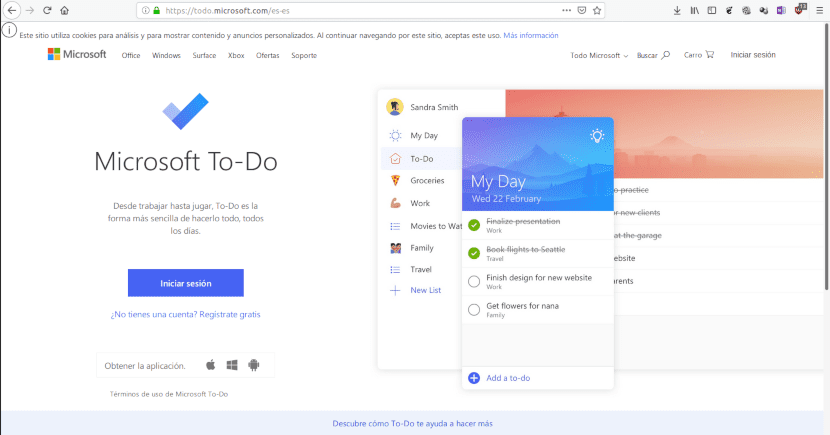
For at være nyttigt skal et program til at organisere vores liv synkroniseres mellem forskellige enheder.
Installation og brug af en applikation til at organisere vores professionelle eller personlige liv giver os mulighed for at gendanne en stor del af det, vi bruger på vores computer eller mobile enhed. Opgavelister er et grundlæggende værktøj til de fleste produktivitetsteknikker, der er derfor flere til Linux. I en artikel Jeg kommenterede tre af dem.
En advarsel til fans af gratis software, selvom jeg ikke gerne vil miste læsere, er det bedste, at de ikke fortsætter med at læse. Ao, applikationslisten, hvis anvendelse jeg vil beskrive, er baseret på en Microsoft-tjeneste. Jeg kan ikke tænke på noget open source-alternativ, der tillader synkronisering mellem enheder, medmindre det indebærer brug af Owncloud o Nextcloud. Begge kræver installation af vores egen webserver.
Hvorfor bruge et program til at organisere vores liv?
De fleste af os har forskellige ansvarsområder på samme tid. Vi studerer og / eller arbejder, vi tager os af husarbejde, vi skal tage os af vores helbred og de mennesker, der er afhængige af os. Selv vores fritid har brug for planlægning. Det er sket for mig, at jeg vil se noget på Netflix og finde ud af, at det ikke længere er tilgængeligt. Derfor har jeg nu en tidsplan tildelt hvert program, som jeg har på min liste.
Under alle omstændigheder er det svært at huske alt, hvad vi skal eller ønsker at gøre.
Selvom eksperter er uenige om, hvordan man organiserer opgaver, Alle er enige om, at det at skrive dem skriftligt og tildele dem en start- eller slutdato vil føre til drastiske forbedringer i vores produktivitet. Mens nogle mennesker finder det mere nyttigt at starte med de mere komplekse og mindre behagelige opgaver, er andre tilbøjelige til at starte med de lettere og dermed opnå tilfredshed med det afsluttede arbejde. Det ser ud til, at hjernen ikke er ligeglad med at klatre Everest som at lave senge, undersøgelser viser lignende niveauer af glæde.
Uanset dine præferencer, Medmindre dit liv tilbringes ved siden af computeren, skal du have adgang til listen fra forskellige enheder. Microsoft To-Do (som gradvist erstatter Wunderlist) giver dig adgang til internettet fra mobilapplikationen til Android e iOSog desktop til Windows. Til Linux, som vi sagde, kan vi bruge AO,
Installation af Ao
Ao er en open source-applikation. Oplevelsen er den samme som at indtaste webversionen af Microsoft To-Do. Fordelen er, at du ikke behøver at åbne browseren og søge efter webstedet. Klik på ikonet for at starte det og minimere vinduet, indtil du har brug for det igen. Vi kan downloade eksekverbare filer til Mac og Windows fra denne side. I det samme link finder du pakker i DEB- og RPM-format til 32 og 64 bit, der er også en version i .Appimage-format.
Hvis du foretrækker det, kan du i Linux også installere det fra Snap-butikken.
Brug af Ao
Som jeg sagde, når du bruger Ao Microsoft-tjenester, bliver du nødt til at åbne en konto for at bruge den. Tjenesten er helt gratis, og du kan oprette kontoen fra selve webapplikationen.
En mangel ved Ao er, at den bruger den engelske version af Microsoft To-Do-webstedet som base. Derfor er både de foruddefinerede lister og menuer på dette sprog. Under alle omstændigheder forstås nok at bruge det.
Opgavelister
Når vi starter Ao, finder vi tre standardlister:
- Min dag til dagens opgaver.
- Opgave for opgaver uden en bestemt dato.
- Vigtigt for vigtige opgaver
Vi kan oprette vores egne lister ved at klikke på Ny List. I det felt, der åbnes, skriver vi titlen og trykker på Enter. Derefter ser vi den liste, vi oprettede, og et vindue til at gå ind i den første opgave. Når du udfylder feltet og trykker på Enter, genereres der automatisk en ny til at gå ind i en ny opgave.
Ved at klikke på hver opgave kan vi programmere forskellige muligheder: Disse er:
- Del komplekse opgaver i underopgaver.
- Føj en opgave til listen over daglige aktiviteter
- Planlæg udløbsdato.
- Angiv, at det er en opgave, der gentages med jævne mellemrum
- Bed om at blive mindet om, at der er en opgave, der skal udføres.
- Upload en relateret fil.
- Skriv en note.
For at identificere en liste er det muligt at vælge en af 5 farver.
Når en liste har mange opgaver, er det svært at finde den, vi har brug for. Det er derfor i øverste højre hjørne har vi menuen, der giver os mulighed for at organisere dem ved hjælp af følgende kriterier:
- Vigtighed: Vigtigst først.
- Forfalden: Den mest presserende først.
- Føjet til My Day: Dem, der skal gøres i dag.
- Afsluttet: De, der er markeret som færdige.
- Alfabetisk: I alfabetisk rækkefølge.
- Oprettelsesdato: Efter oprettelsesdato
Arbejde med opgaver
Som med listerne, Opgaver har deres egen indstillingsmenu. Således kan vi flytte dem mellem lister og slette dem ved hjælp af højre museknap. Mulighederne er:
- Føj til min dag: Føj opgaven til dagens liste.
- Marker som afsluttet: Det er det samme som at klikke på cirklen. Angiver, at opgaven var afsluttet.
- Marker som vigtigt: Føj opgaven til den vigtige liste.
- Forfaldsdato: Angiver forfaldsdato. Vi har to muligheder; I dag til datoen og i morgen den næste dag.
- Opret en ny liste fra denne opgave: Fjerner listen fra den aktuelle liste og placerer den i en ny.
- Flyt opgave til: Flytter den til en allerede oprettet liste.
- Kopier opgave til: Kopier den til en anden liste uden at slette den fra den aktuelle.
- Slet opgave: Slet opgaven.
Et eksempel
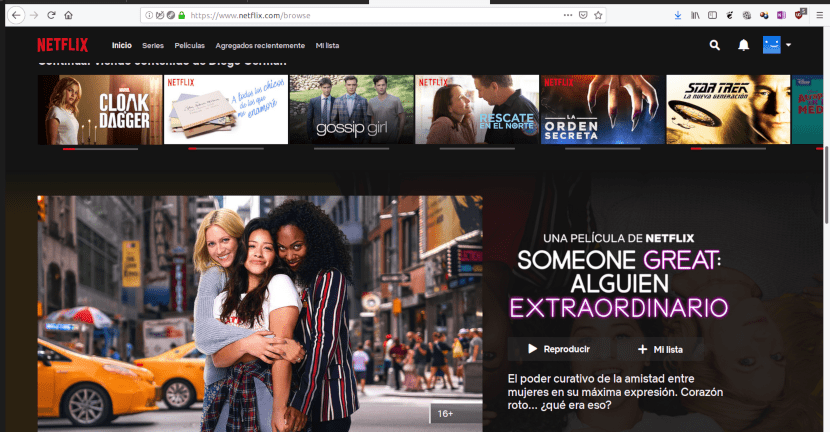
En applikation til at organisere vores liv, det er også nyttigt i øjeblikke af fritid
Lad os sige, at jeg vil planlægge mine Netflix-sessioner for ugen. Proceduren vil være som følger:
- Klik på Min dag for at tilføje en daglig opgave
- Jeg skriver Netflix og rammer Enter.
- Klik på ordet Netflix for at få adgang til konfigurationsindstillingerne.
- Klik på Ugentlig for at indikere, at det er en aktivitet, der udføres ugentligt.
- Jeg tilføjer en note for at angive på hvilken liste jeg har programmet at se hver dag.
- Klik på Ny liste for at oprette Netflix-listen.
- Jeg tilføjer de forskellige serier og film og indstiller de datoer, hvor jeg vil se hver enkelt.
- Når jeg er færdig med at se dem, markerer jeg dem som afsluttet ved at klikke på cirklen.
Men det kunne også sætte et højere niveau af kompleksitet. Antag at du i stedet for ugentligt lavede en årlig planlægning. For en serie på 30 episoder ville processen være som følger:
- Klik på Tilføj opgave for at tilføje navnet på serien.
- Klik på navnet på serien for at få adgang til planlægningsindstillingerne.
- Jeg vælger Brugerdefineret for at angive antallet af gentagelser. Jeg vælger Dage og sætter antallet af episoder.
- Jeg tilføjer en note med navnet på opgavelisten, der indeholder episoderne.
- Jeg opretter en liste til serien og tilføjer en opgave for hver episode, der markerer datoen, hvor jeg vil se hver enkelt.
Fattige dem, der skal bruge en applikation som denne, selv for at planlægge deres familieaktivitet. Jeg formoder, at det er et eksempel, men der vil helt sikkert være nogen, der planlægger, hvornår de skal se deres serier og film.
Til arbejde har jeg administreret med Google-apps, Keep, Tasks og Agenda. Ved at have deres webversioner er de praktiske for os, der bruger GNU / Linux.
Greetings.
Tak for din kommentar.
Hvis jeg ikke planlægger dem, begynder jeg at sætte SpongeBob på Nickelodeon og give ham pengene fra Netflix-abonnementet.
Ingen bad dig om din mening om, hvordan hver person håndterer deres liv. Mange tak for indlægget Diego !!
Tak for læsningen